在 CentOS 上使用 Docker 运行 RabbitMQ
在 CentOS 上使用 Docker 运行 RabbitMQ

使用Docker来运行RabbitMQ非常方便,以下是一个简单的步骤,以YAML配置文件方式创建和运行RabbitMQ容器。
构建容器
- 创建Docker Compose文件
创建一个docker-compose.yml文件,内容如下:
version: '3'
services:
rabbitmq:
image: "rabbitmq:3-management"
ports:
- "5672:5672" # RabbitMQ default port
- "15672:15672" # RabbitMQ Management UI port
environment:
RABBITMQ_DEFAULT_USER: guest
RABBITMQ_DEFAULT_PASS: guest
在这个Compose文件中,我们使用了RabbitMQ的官方镜像,并映射了RabbitMQ的默认端口(5672)和管理界面端口(15672)。同时,通过environment指定了RabbitMQ的默认用户名和密码。
- 启动RabbitMQ容器
在终端中,导航到包含docker-compose.yml文件的目录,并执行以下命令:
docker-compose up -d
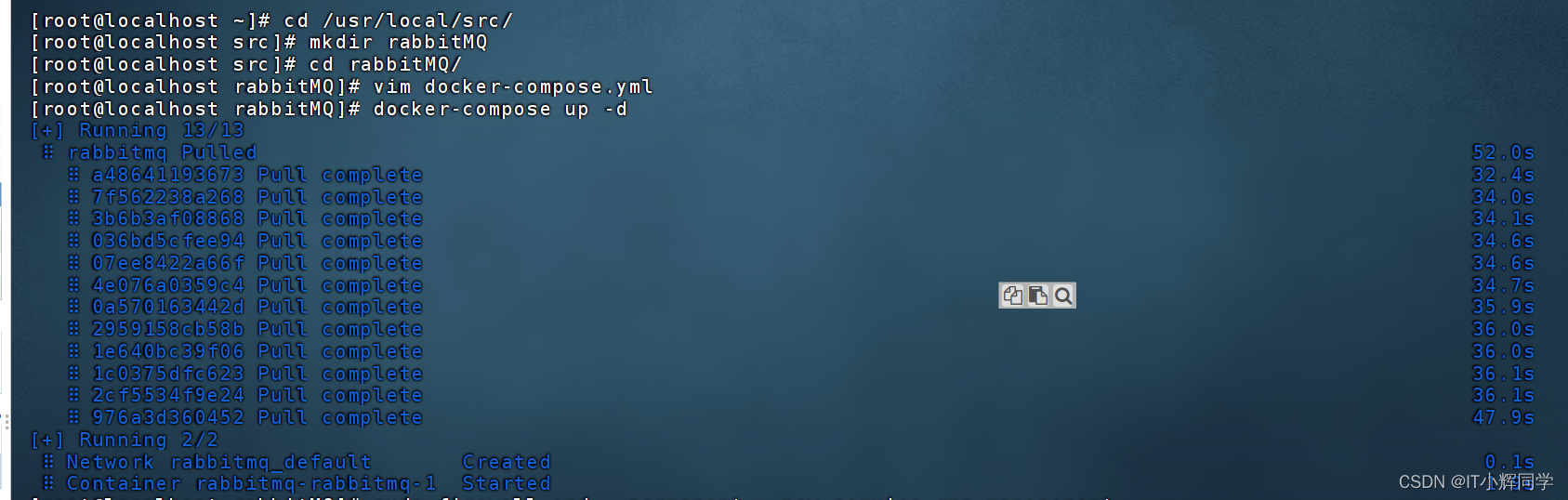
这将下载RabbitMQ镜像并启动一个包含RabbitMQ服务的Docker容器。通过-d选项,容器将在后台运行。
- 访问RabbitMQ管理界面
在浏览器中访问RabbitMQ的管理界面:http://localhost:15672/。使用先前在Compose文件中指定的用户名和密码(默认为guest/guest)登录。
现在,你已经成功在Docker中运行了一个RabbitMQ容器,并可以通过管理界面监控和管理RabbitMQ实例。可以使用RabbitMQ的默认端口(5672)来与其它应用程序通信。
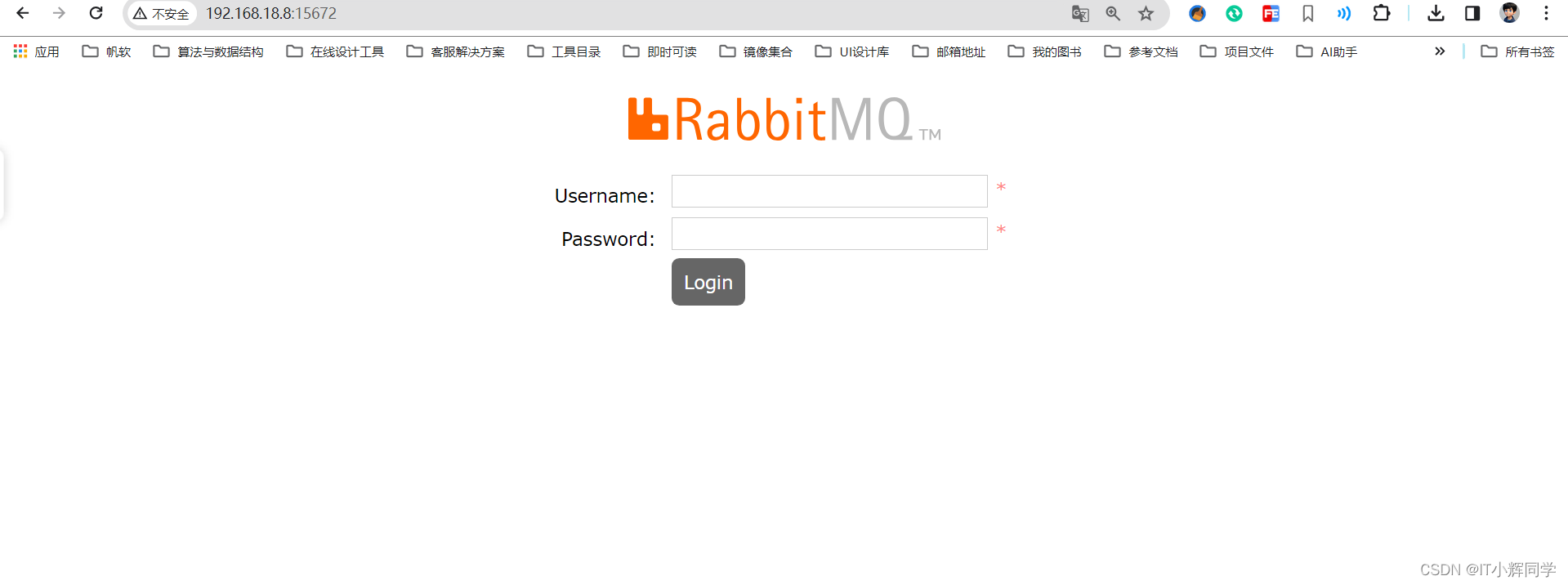
但是,如果不是本地,还需要进行端口放行!
端口放行
如果你在CentOS上使用防火墙(firewalld)并希望放行RabbitMQ管理界面的端口(15672),可以按照以下步骤操作:
- 检查firewalld状态
首先,检查firewalld是否在运行。执行以下命令:
sudo systemctl status firewalld
如果firewalld未运行,你可以启动它:
sudo systemctl start firewalld
- 放行端口
如果你在CentOS上使用防火墙(firewalld)并希望放行RabbitMQ的管理界面端口(15672和5672),可以按照以下步骤操作:
- 检查firewalld状态
首先,检查firewalld是否在运行。执行以下命令:
sudo systemctl status firewalld
如果firewalld未运行,你可以启动它:
sudo systemctl start firewalld
- 放行端口
添加新的firewalld服务并放行15672和5672端口:
sudo firewall-cmd --permanent --new-service=rmq-management
sudo firewall-cmd --permanent --service=rmq-management --set-short="RabbitMQ Management"
sudo firewall-cmd --permanent --service=rmq-management --set-description="RabbitMQ Management Console"
sudo firewall-cmd --permanent --service=rmq-management --add-port=15672/tcp
sudo firewall-cmd --permanent --add-port=5672/tcp
sudo firewall-cmd --reload
这样就添加了一个名为 rmq-management 的服务,并将15672和5672端口添加到防火墙规则中。--permanent标志将这些规则永久保存,--reload 重新加载防火墙配置。
- 验证规则
可以使用以下命令查看新规则是否正确应用:
sudo firewall-cmd --list-all
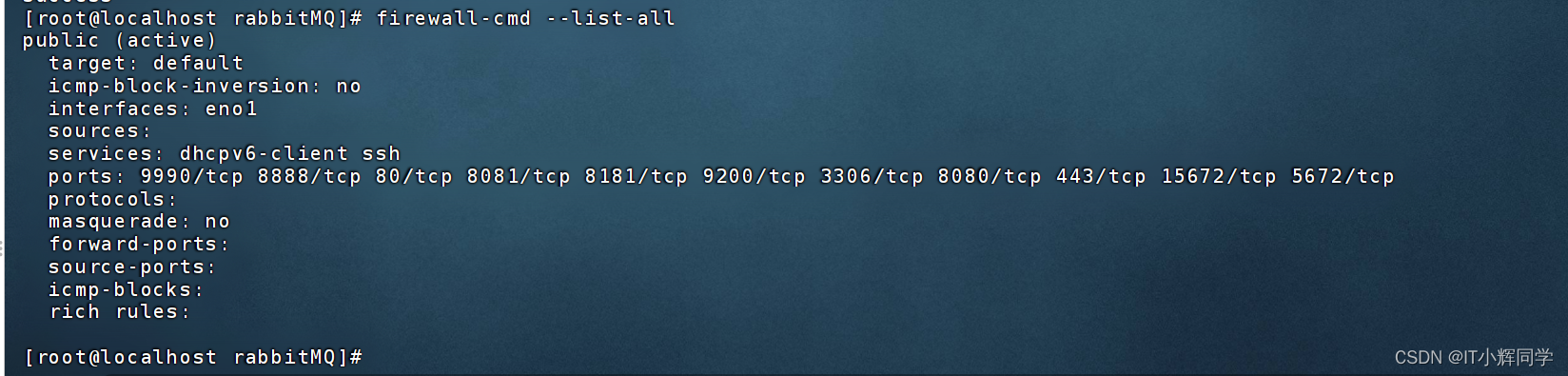
确保在输出中看到 rmq-management 服务和端口 15672 和 5672。
现在,你应该能够通过RabbitMQ管理界面的端口(15672)和RabbitMQ默认端口(5672)访问RabbitMQ。请记住,具体的命令可能因CentOS版本的不同而有所不同。如果你使用的是CentOS 7或8,上述命令应该能够正常工作。
注:5672代码中使用
总结
使用 Docker 在 CentOS 上搭建 RabbitMQ 是一种方便快捷的方式,同时直接放行端口使得管理界面更加容易访问。通过容器化,你可以轻松部署和管理 RabbitMQ,适用于开发、测试以及生产环境。希望本文对你在 CentOS 上运行 RabbitMQ 提供了清晰的指导。
本文来自互联网用户投稿,该文观点仅代表作者本人,不代表本站立场。本站仅提供信息存储空间服务,不拥有所有权,不承担相关法律责任。 如若内容造成侵权/违法违规/事实不符,请联系我的编程经验分享网邮箱:chenni525@qq.com进行投诉反馈,一经查实,立即删除!
- Python教程
- 深入理解 MySQL 中的 HAVING 关键字和聚合函数
- Qt之QChar编码(1)
- MyBatis入门基础篇
- 用Python脚本实现FFmpeg批量转换
- ACM题解Day2|1.台风, 2.式神考试,3.DNA,4.方程求解
- 搭建知识付费小程序平台:如何避免被坑,选择最佳方案?
- C语言新手调试案例
- 【CMakeLists】CMakeLists四种方法链接没有官方CMake配置文件的库(yaml-cpp为例)
- 目标检测YOLO实战应用案例100讲-自动驾驶复杂场景下目标检测(续)
- SuperMap iClient3D for Cesium绘制河流(二)
- 帝国cms无限级分销的逻辑思路效果展示以及表结构的初步规划
- 【内容管理系统】内容管理系统v1.0.0版本正式上线
- 阻塞队列(JAVA)
- 速度之巅-位图算法